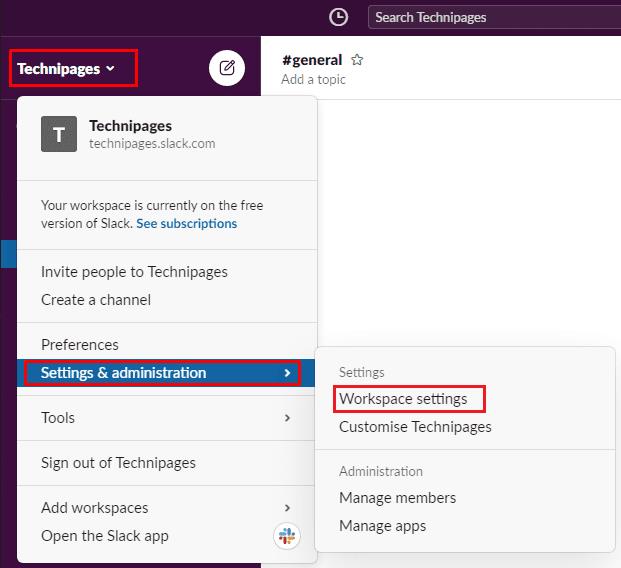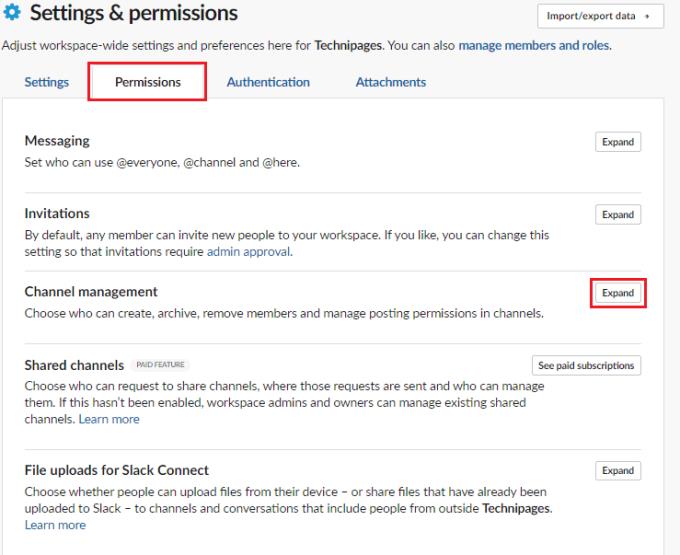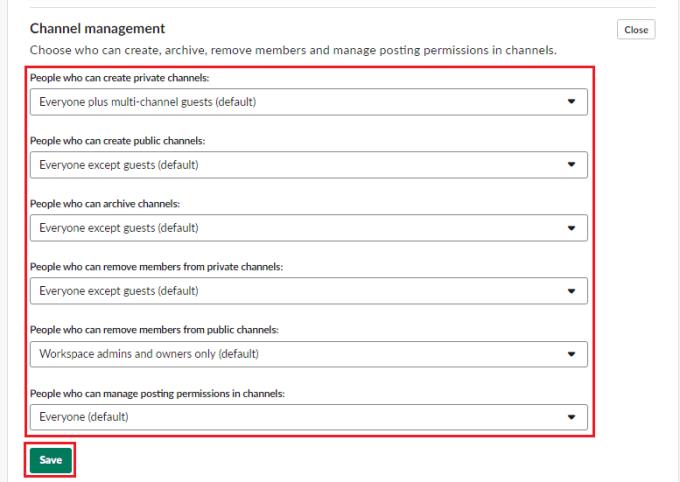Configurar el vostre espai de treball de Slack perquè sigui exactament com voleu pot portar temps. Per evitar que es perdi aquest temps, voleu que l'espai de treball es mantingui com ha de ser. Part d'aquesta protecció generalment inclou minimitzar el nombre de persones que poden canviar les coses i embrutar-les.
En general, els usuaris administradors són més fiables i fiables que els usuaris normals, en cas contrari, no els haurien donat permisos administratius. Malauradament, els permisos predeterminats de gestió de canals de Slack són bastant laxos i permeten als membres de l'espai de treball i fins i tot als convidats multicanal, alguns permisos de gestió de canals que probablement haurien d'estar restringits als usuaris administradors de confiança.
Per poder accedir a la configuració de permisos de gestió de canals de Slack, heu d'accedir a la configuració de permisos del vostre espai de treball. Per arribar-hi, primer heu de fer clic al nom de l'espai de treball a l'extrem superior dret. A continuació, al menú desplegable, seleccioneu "Configuració i administració", després "Configuració de l'espai de treball" per obrir la configuració de l'espai de treball en una pestanya nova.
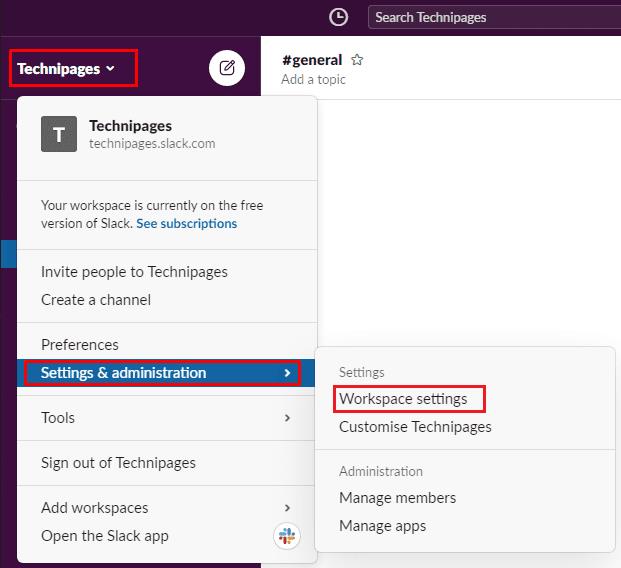
Per accedir a la configuració de l'espai de treball, feu clic al nom de l'espai de treball a la barra lateral i, a continuació, seleccioneu "Configuració i administració" i "Configuració de l'espai de treball".
Canvieu a la pestanya "Permisos" a la part superior de la pàgina i feu clic al botó "Amplia" per als permisos "Gestió de canals".
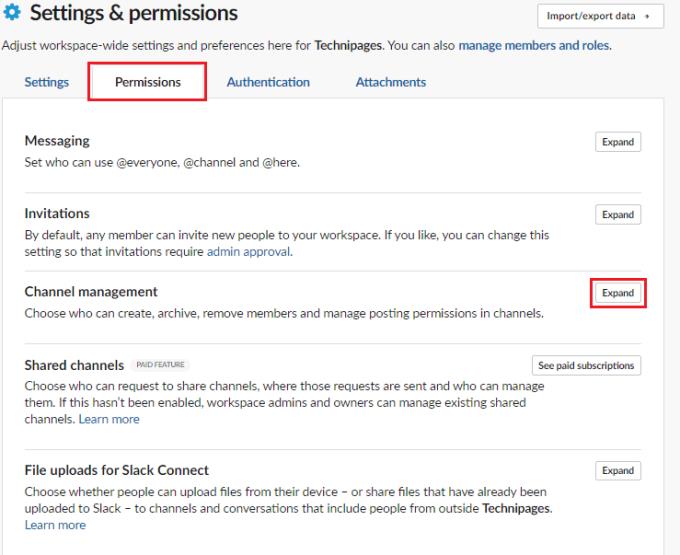
Feu clic a "Amplia" al costat de "Gestió de canals" a la pestanya "Permisos".
Als permisos de gestió de canals, hi ha sis quadres desplegables que us permeten configurar quins grups d'usuaris tenen determinats permisos. El primer quadre desplegable us permet configurar "qui pot crear canals privats". Això és per defecte per a tothom, inclosos els convidats multicanal, és possible que vulgueu, com a mínim, limitar aquesta capacitat als membres de ple dret, si no als administradors.
El següent quadre desplegable us permet configurar "qui pot crear canals públics". Per defecte, tothom excepte els convidats, encara que potser voldreu restringir-ho també als usuaris administradors. El tercer quadre desplegable us permet configurar "qui pot arxivar els canals". Això és per defecte per a tothom excepte els convidats i definitivament s'hauria de limitar als usuaris administradors.
El quart quadre desplegable us permet configurar qui pot "eliminar membres dels canals privats". Per defecte, tothom excepte els convidats, és probable que volgueu canviar-ho per requerir permisos d'administrador, especialment si necessiteu permisos d'administrador per crear canals privats. El cinquè quadre desplegable us permet configurar "qui pot eliminar membres dels canals públics". Aquesta configuració predeterminada només és per als administradors i propietaris de l'espai de treball i hauria de romandre així.
L'últim quadre desplegable configura "qui pot gestionar els permisos de publicació als canals". Això és per defecte per a tothom i només s'ha de canviar per administradors i propietaris d'espais de treball, per evitar que els usuaris puguin restringir o relaxar arbitràriament els permisos de publicació als canals. Quan estigueu satisfet amb tota la configuració de gestió del canal, feu clic a "Desa" per aplicar els canvis.
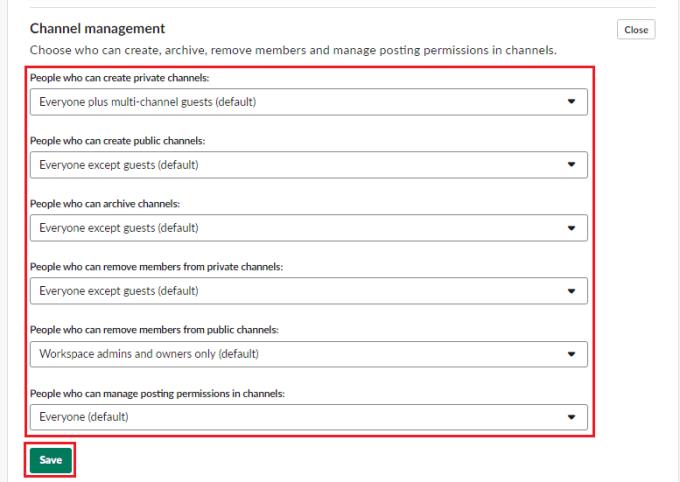
Passeu per tots els quadres desplegables dels permisos "Gestió de canals" i feu clic a "Desa" per aplicar els vostres canvis.
Els permisos Slack són una part important per garantir que tothom pugui fer el que se suposa que ha de fer, però no pot abusar del sistema i arruïnar-lo per a tothom. Seguint els passos d'aquesta guia, podeu editar els permisos de gestió de canals per al vostre espai de treball.